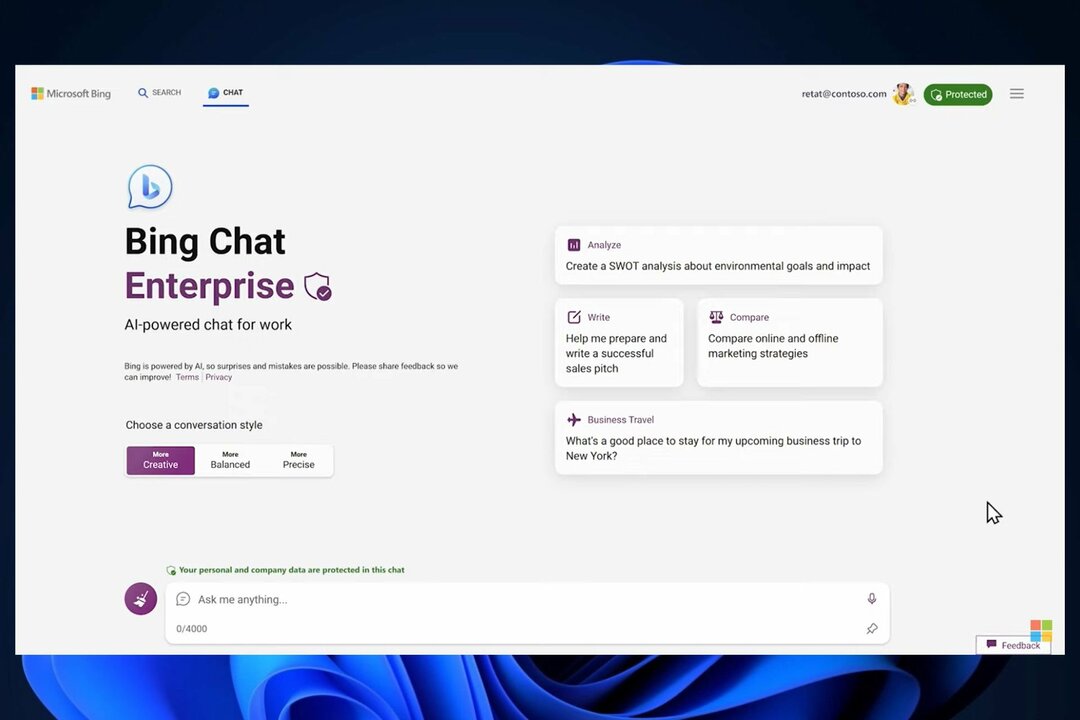- Untuk melindungi anak-anak Anda dan anggota keluarga lainnya, Anda memerlukan perangkat lunak kontrol orang tua yang sesuai dari sumber tepercaya.
- Microsoft Family dapat menjadi solusi lengkap untuk kebutuhan Anda.
- Dalam ulasan Keluarga Microsoft ini, kami telah menunjukkan dan mendiskusikan fitur, pro, kontra, dan detail kinerja dunia nyata.
- Jika Anda berencana untuk mencoba perangkat lunak kontrol orang tua, ulasan mendalam ini akan memberi Anda gambaran yang lebih baik tentang Microsoft Family yang akan membantu Anda membuat keputusan dengan mudah.
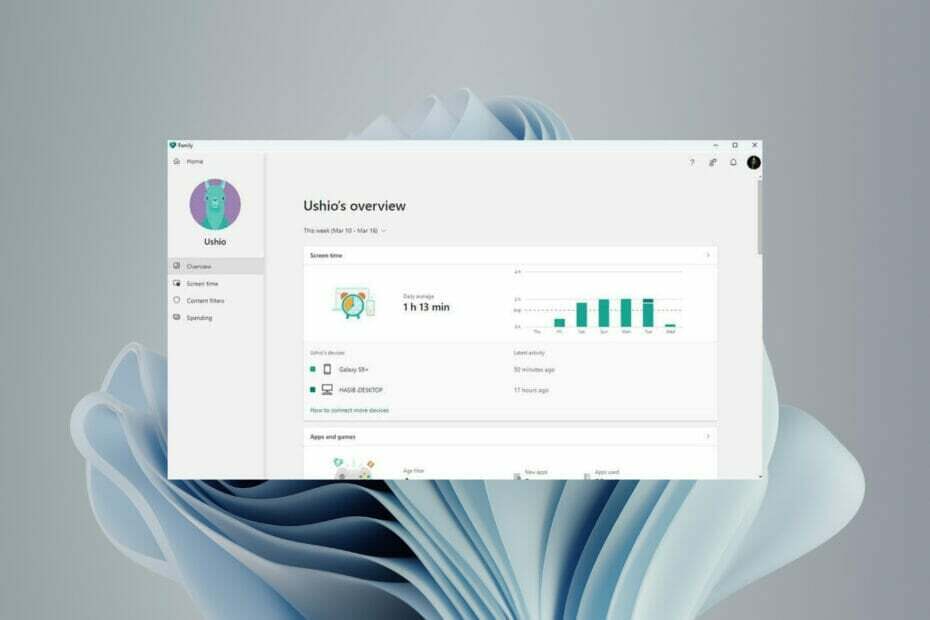
- Dukungan anti-pencurian
- Perlindungan kamera web
- Pengaturan intuitif dan UI
- Dukungan multi-platform
- Enkripsi tingkat perbankan
- Persyaratan sistem rendah
- Perlindungan anti-malware tingkat lanjut
Program antivirus harus cepat, efisien, dan hemat biaya, dan program ini memiliki semuanya.
Di era modern ini, kehidupan semakin digital. Semua orang menggunakan perangkat pintar, termasuk anak-anak kita. Namun, kekhawatiran dimulai ketika anak-anak kita dapat mengakses konten yang tidak sesuai dan ketika mereka menjadi kecanduan perangkat pintar seperti smartphone, tab, konsol game, dll.
Untuk ini, ada banyak alat kontrol orang tua yang tersedia yang dapat melacak dan memantau aktivitas perangkat anak-anak Anda dan juga memungkinkan Anda memblokir akses mereka ke konten yang tidak pantas.
Setiap orang tua ingin menjaga anak-anaknya tetap aman. Namun, memilih perangkat lunak yang salah dapat membuat pengalaman mereka menjadi buruk. Microsoft Family adalah salah satu perangkat lunak pengontrol orang tua populer yang tersedia untuk Android dan iOS.
Namun, baru-baru ini Windows 11 Dev Build 22572, fitur keamanan keluarga juga telah diperkenalkan untuk PC Windows 11 sebagai aplikasi kotak masuk.
Microsoft Family Safety: Perangkat lunak kontrol orang tua yang kuat untuk ponsel cerdas, Tab, dan PC
Microsoft Family telah dirancang untuk memantau dan mengontrol aktivitas anak-anak di perangkat pintar seperti alat kontrol keluarga lainnya. Namun, tidak seperti kebanyakan perangkat lunak lain, itu juga tersedia untuk komputer desktop Anda.
Apa yang membuatnya menjadi pilihan yang lebih baik adalah fleksibilitas dan kemampuan penyesuaiannya. Karena menjadi produk Microsoft, orang tua dapat merasa nyaman tanpa terlalu mengkhawatirkan privasi.
Memulai Keamanan Keluarga di perangkat Anda
Menyiapkan keamanan Microsoft Family sangat mudah. Proses instalasi adalah hal paling sederhana yang dapat Anda bayangkan secara instan. Di PC, itu hanya menginstal aplikasi dari Microsoft Store. Di ponsel cerdas, aplikasi Family Safety akan meminta beberapa izin. Anda perlu mengetuk ya atau opsi serupa untuk memberikan izin ini.
Setelah menginstal aplikasi Keluarga di perangkat Anda, Anda perlu melakukan lebih banyak hal yang mencakup proses masuk dan penyiapan. Anda dapat masuk dengan akun MS yang ada atau cukup buat yang baru dan masuk.
Setelah itu, undang semua anggota keluarga lainnya, terutama anak-anak Anda di Microsoft Family. Anda dapat membuat akun Microsoft baru untuk anggota keluarga Anda atau menggunakan email atau nomor telepon mereka yang ada untuk undangan.
Setelah semua orang menerima undangan Anda, Anda dapat mulai memantau anak-anak Anda dengan cara yang benar. Namun, Anda perlu mengonfigurasi preferensi Anda bagaimana Anda ingin memantau aktivitas anak Anda di seluruh perangkat.
Aplikasi Keluarga tersedia di Google Play Store, Apple App Store, Microsoft Store, dll. Baik orang tua maupun anak-anak dapat menggunakannya.
Fitur apa yang dimiliki Keluarga Microsoft?
Microsoft Family memiliki banyak fitur berguna yang memungkinkan Anda melakukan banyak hal untuk memantau anak-anak Anda. Semua fitur intinya dapat disesuaikan. Berikut adalah rincian yang paling signifikan.
Filter Web & Pencarian
Fitur web & filter pencarian memungkinkan Anda memblokir situs web dan pencarian yang tidak pantas di perangkat anak Anda. Namun, Ini hanya berfungsi di browser Microsoft Edge di perangkat Windows dan Android.
Saat Anda mengaktifkan fitur ini, browser web lain akan diblokir secara otomatis sehingga anak-anak tidak dapat mengakses situs yang tidak diinginkan dan mencari konten yang tidak pantas.
Fitur konten web mudah disesuaikan. Anda dapat memberikan daftar situs web yang masuk daftar putih atau memblokir situs tertentu saja. Namun, itu tidak menunjukkan kategori apa pun yang dapat Anda gunakan untuk memblokir jenis situs web tertentu secara lebih efisien.
Anda dapat mengaktifkan dan menonaktifkan fitur pencarian aman Bing untuk pencarian. Ini akan membatasi anak-anak Anda dari mencari konten yang tidak diinginkan menggunakan mesin pencari Microsoft Bing.
Konten Web dan fitur filter Pencarian tersedia di PC dan laptop Android dan Windows.
Cara menggunakan filter Web & Pencarian di aplikasi Microsoft Family Safety
- Buka aplikasi Microsoft Family di Windows.
- Klik pada profil anak Anda.
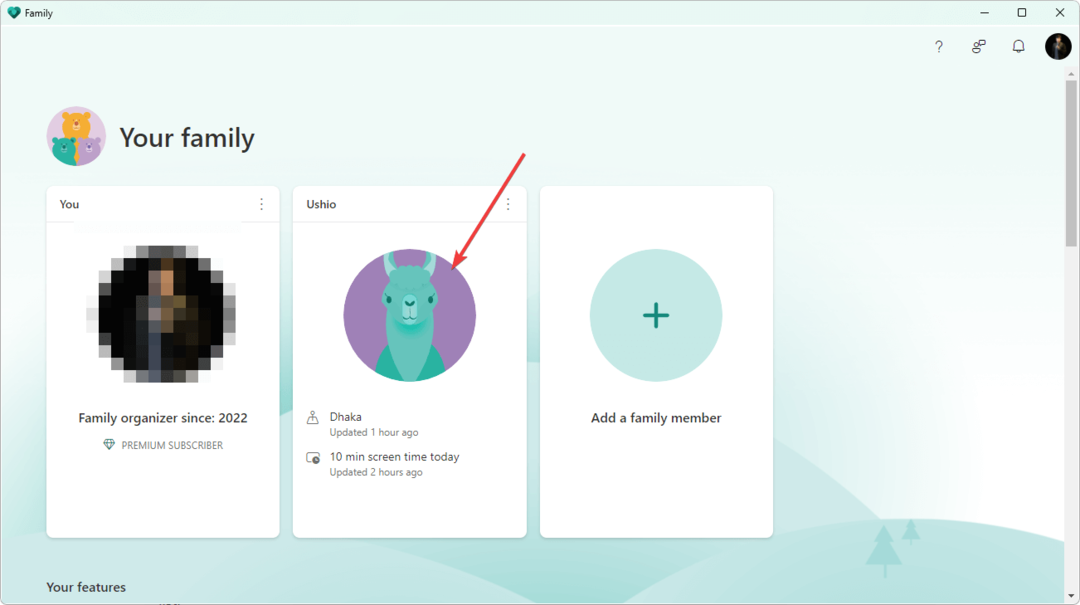
- Pergi ke Filter konten.
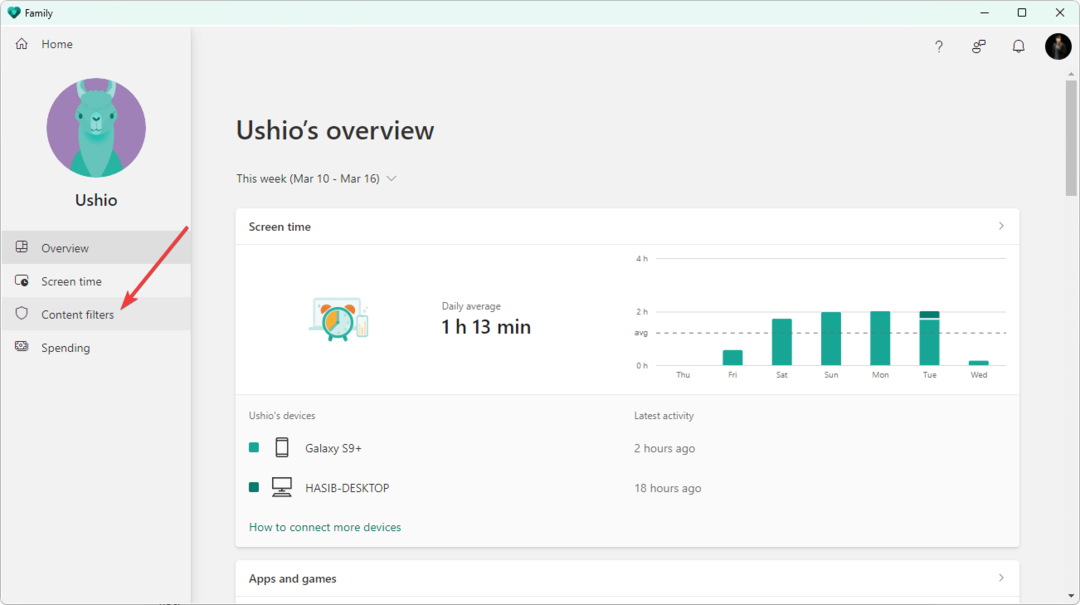
- Klik pada Tab web dan pencarian. Itu harus dibuka secara default.
- Alihkan sakelar untuk Filter situs web dan pencarian yang tidak pantas.
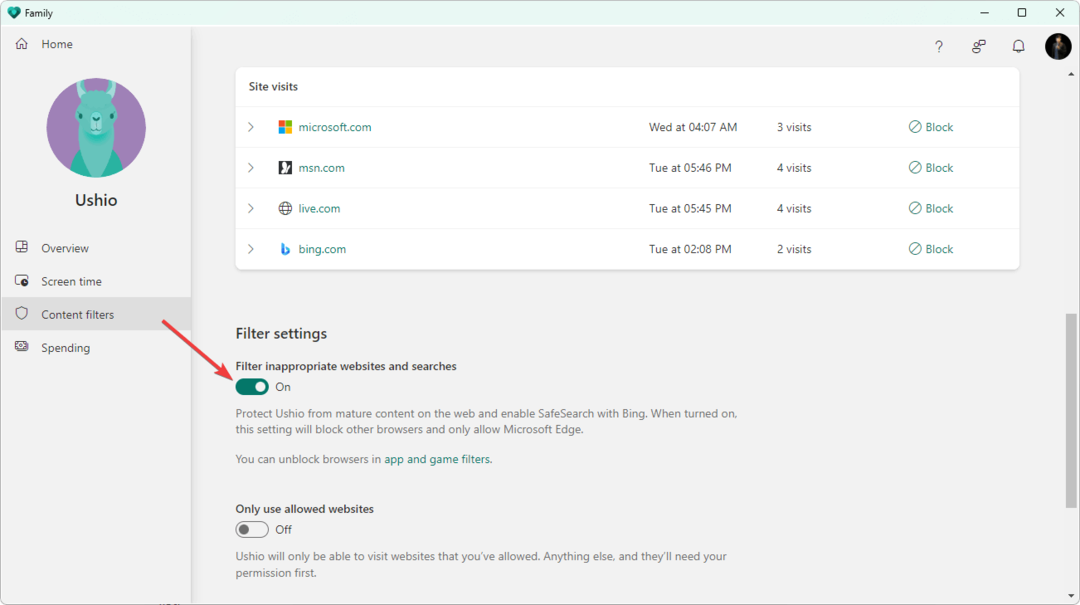
- Anda dapat menambahkan daftar situs web yang Anda tidak ingin anak-anak Anda kunjungi atau cukup tambahkan satu-satunya daftar situs web yang diizinkan.
Anda juga dapat mengaktifkan fitur konten Web & filter pencarian menggunakan aplikasi smartphone serta portal web.
Pemblokir Aplikasi & Game
Jika Anda ingin membatasi beberapa aplikasi untuk anak-anak Anda, Pemblokir Aplikasi dan game adalah opsi yang Anda perlukan. Ini memungkinkan Anda untuk memblokir aplikasi dan game berbahaya tertentu yang Anda tidak ingin anak Anda jalankan.
Namun, ada opsi untuk mengatur usia. Microsoft Family akan secara otomatis memblokir aplikasi yang tidak sesuai berdasarkan usia yang Anda tetapkan.
Anda dapat dengan mudah memblokir daftar aplikasi atau bahkan menetapkan batas waktu untuk beberapa aplikasi. Ini membantu melindungi anak-anak Anda dari kecanduan game atau aplikasi tertentu.
Setelah dikonfigurasi, ketika anak Anda mencoba menginstal aplikasi yang tidak sesuai dari Microsoft Store atau Play Store, sistem akan secara otomatis memblokir unduhan. Tidak hanya itu, tetapi juga akan mencegah anak-anak Anda membuka aplikasi yang tidak pantas yang ada.
Bahkan jika entah bagaimana aplikasi yang diblokir atau tidak cocok dibuka, sistem akan secara otomatis menutup aplikasi dalam satu detik.
Jika anak Anda memerlukan aplikasi untuk penggunaan satu kali saja untuk tugas mendesak apa pun, ada opsi untuk meminta izin dari Anda. Dengan cara ini, Anda dapat menyetujui jika menurut Anda aplikasi tersebut bermanfaat untuk momen tertentu.
Cara menggunakan fitur Pemblokir aplikasi dan game
- Di aplikasi MS Family, buka profil anak Anda.
- Pergi ke Waktu layar dan klik Aplikasi dan game.
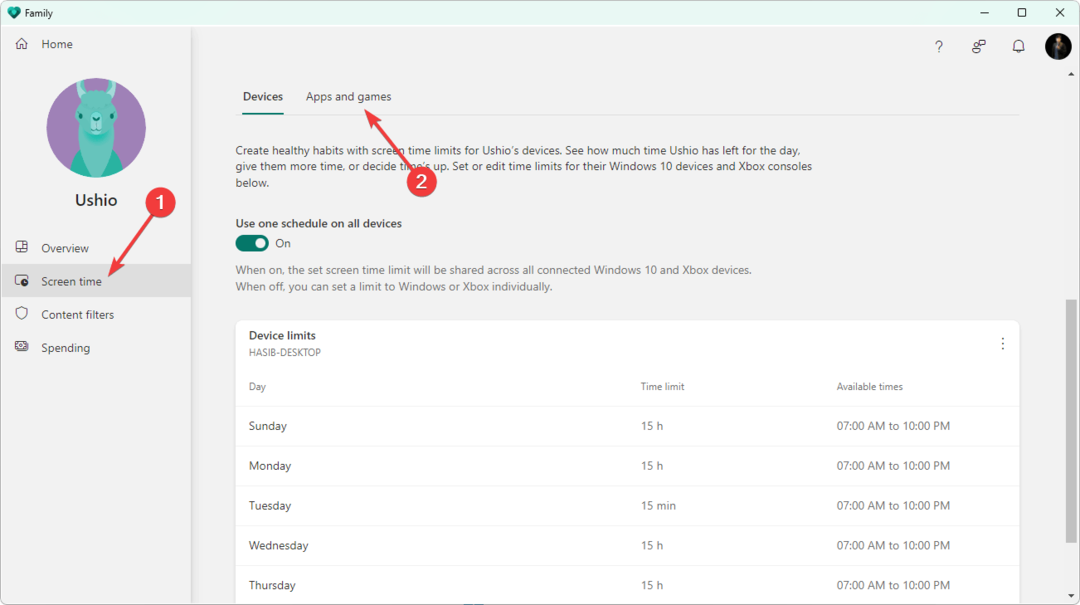
- Klik pada tiga titik vertikal di sebelah aplikasi yang ingin Anda blokir atau batasi.
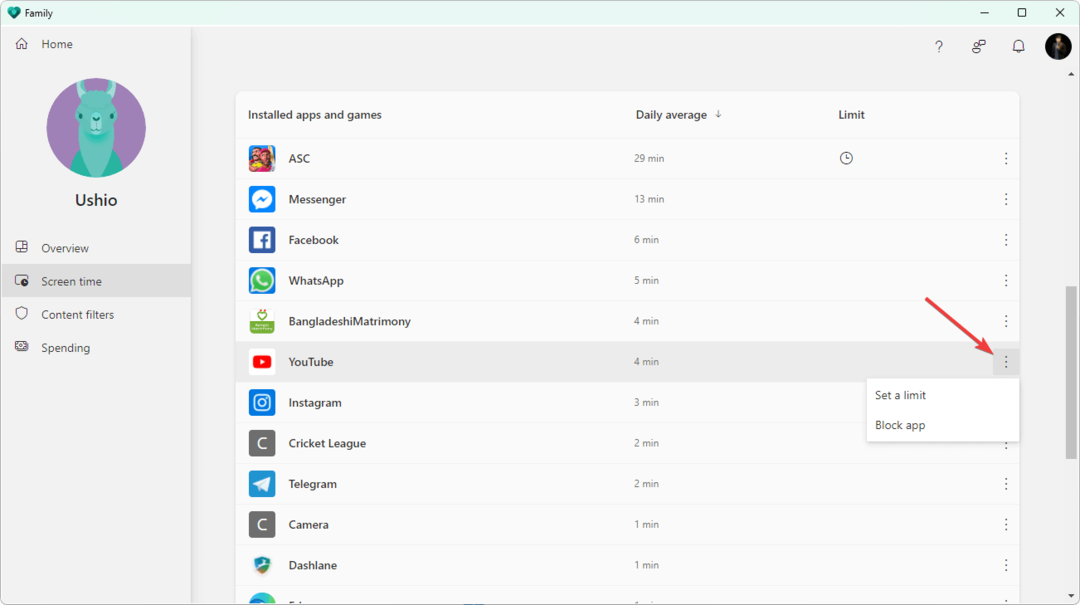
- Klik pada aplikasi Blokir atau Tetapkan batas tergantung pada preferensi Anda.
Batas perangkat
Fitur batas perangkat tersedia untuk Windows dan Xbox. Fitur ini memungkinkan Anda menetapkan batas untuk perangkat yang didukung yang digunakan anak-anak Anda. Anak-anak Anda tidak dapat menggunakan perangkat lebih dari waktu yang diizinkan. Batas perangkat dapat diatur secara individual untuk setiap perangkat, atau Anda dapat mengatur jadwal atau batas waktu untuk semua perangkat secara bersamaan.
Anda dapat mengatur batas waktu berdasarkan hari kerja juga. Itu memastikan anak-anak Anda tidak menghabiskan terlalu banyak waktu di smartphone atau PC pada hari tertentu.
Cara menggunakan fitur Batas perangkat
- Buka tab Waktu layar.
- Secara default, tab perangkat harus dibuka. Jika tidak, klik pada tab Perangkat dan aktifkan atau nonaktifkan sakelar di sebelah Gunakan satu jadwal di semua perangkat, tergantung pada kebutuhan Anda.
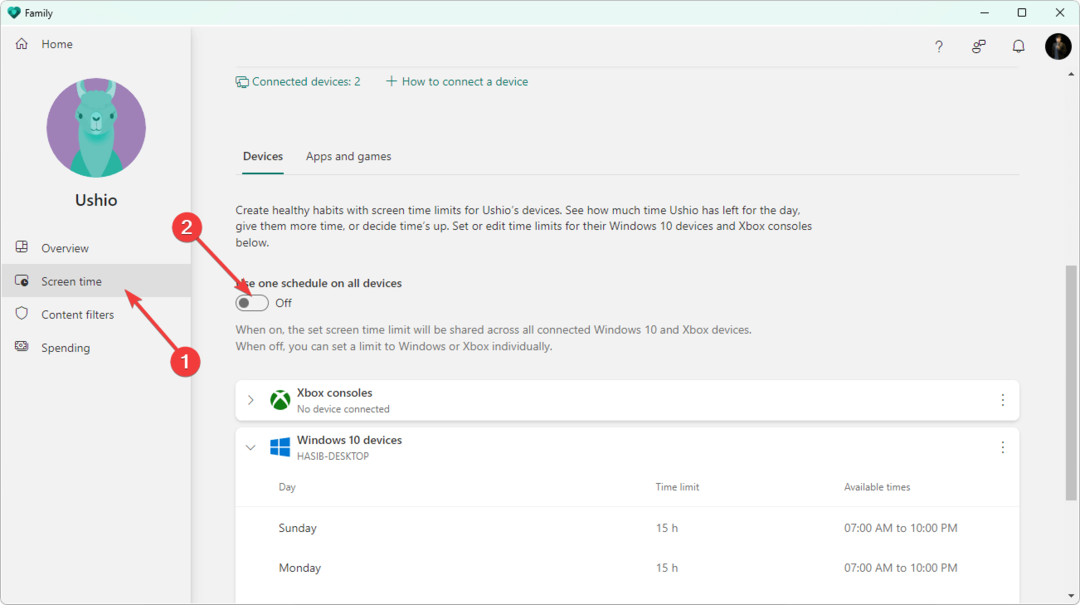
- Anda dapat mengatur batas perangkat untuk setiap perangkat individual jika opsi di atas tidak aktif.
Pemantau waktu layar
Microsoft Family memungkinkan Anda melacak dan memantau waktu layar anak Anda di semua perangkat. Anda dapat melihat waktu layar setiap hari dan setiap minggu dalam grafik.
Dimungkinkan juga untuk melihat waktu layar aplikasi dan game individual dan juga mengubah batas jika perlu.
Jika anak-anak Anda melebihi waktu layar yang diizinkan, ada juga opsi untuk meminta izin. Anda dapat mengizinkan penggunaan berlebihan jika diinginkan.
Cara menggunakan fitur Waktu layar di Keamanan Keluarga
- Di app Keluarga di Windows, buka Durasi layar.
- Di sana Anda akan melihat grafiknya.
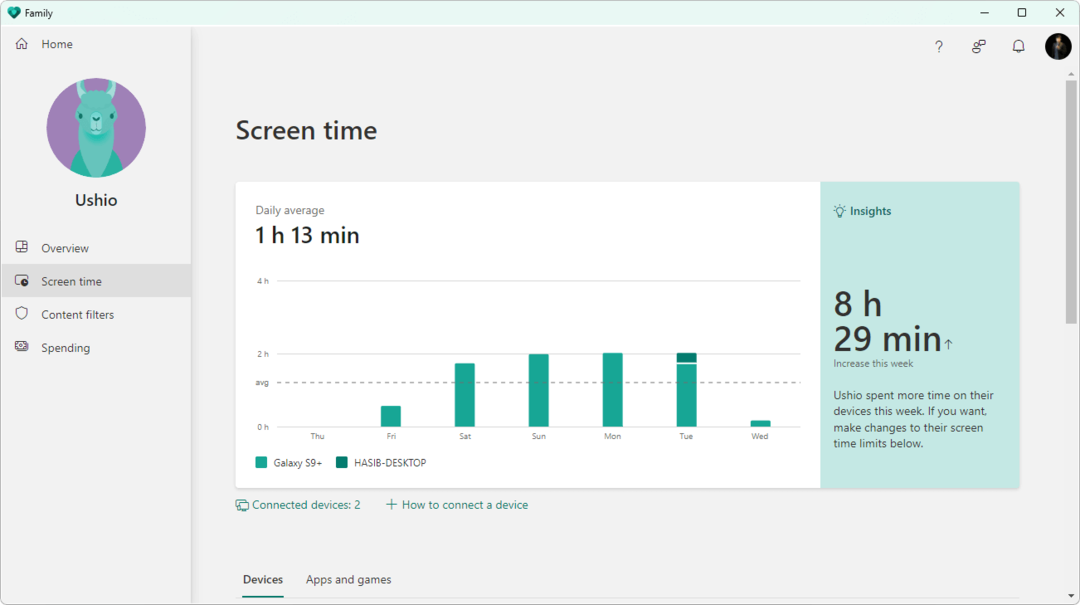
- Di Aplikasi dan game, klik aplikasi atau game apa pun untuk melihat waktu layar untuk item tertentu.
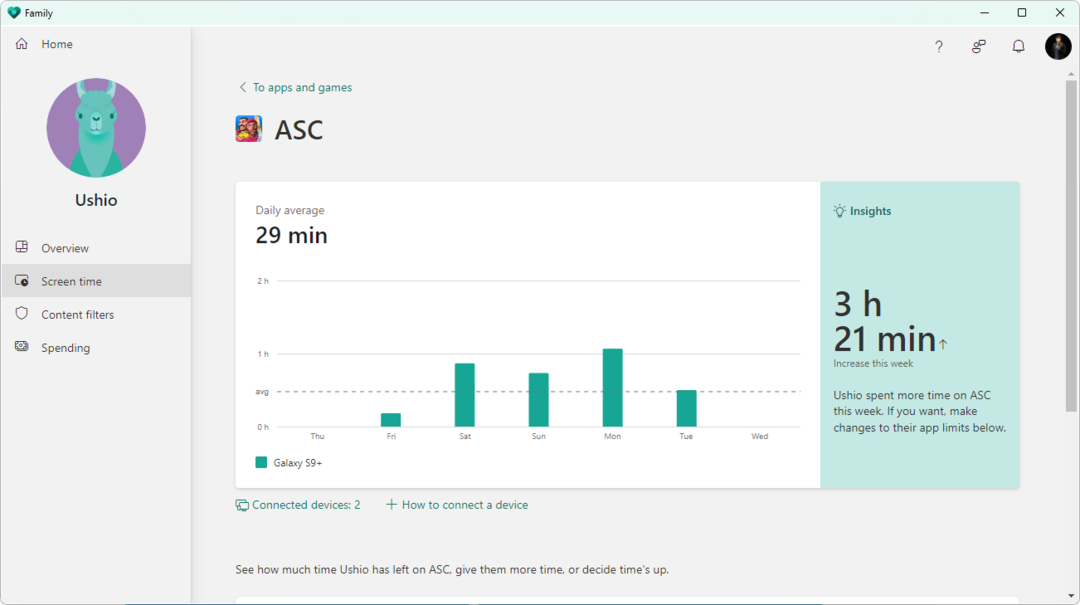
- Klik pada tiga titik vertikal untuk menemukan opsi yang sesuai untuk mengubah waktu layar aplikasi itu.
- Cara memperbaiki kesalahan pembaruan Windows 11 0x800f0922
- Cara memperbaiki kesalahan disk Windows 11
- Discord mic tidak berfungsi di Windows 11? Terapkan perbaikan ini
- Cara menginstal Amazon Appstore di Windows 11 di luar AS
- Perbaiki: Kesalahan Rufus saat memformat pada Windows 11
Berbagi & peringatan lokasi
Salah satu fitur utama dari perangkat lunak kontrol orang tua adalah berbagi lokasi. Microsoft Family juga memiliki fitur ini di mana Anda dapat melacak lokasi langsung anak Anda.
Ada juga opsi untuk menambahkan tempat baru ke daftar yang disimpan. Tapi, fitur yang paling menarik adalah location alert. Anda bisa mendapatkan peringatan ketika anak Anda tiba atau berangkat. Namun, pengaturan ini hanya tersedia untuk pelanggan premium.
Kiat Ahli: Beberapa masalah PC sulit untuk diatasi, terutama jika menyangkut repositori yang rusak atau file Windows yang hilang. Jika Anda mengalami masalah dalam memperbaiki kesalahan, sistem Anda mungkin rusak sebagian. Kami merekomendasikan menginstal Restoro, alat yang akan memindai mesin Anda dan mengidentifikasi apa kesalahannya.
Klik disini untuk mengunduh dan mulai memperbaiki.
Fitur berbagi lokasi & peringatan hanya tersedia di Android dan iOS. Pada versi Windows, Anda hanya dapat melihat lokasi langsung anggota keluarga Anda, termasuk anak-anak.
Cara mengonfigurasi peringatan lokasifitur
- Buka aplikasi Family Safety di smartphone Anda.
- Buka Pengaturan.
- Ketuk profil Anda (Organizer).
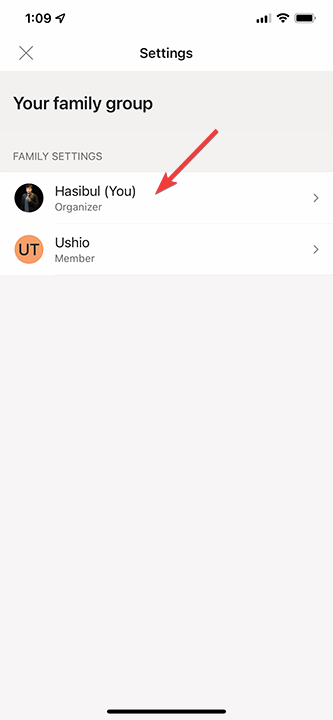
- Ketuk peringatan lokasi.
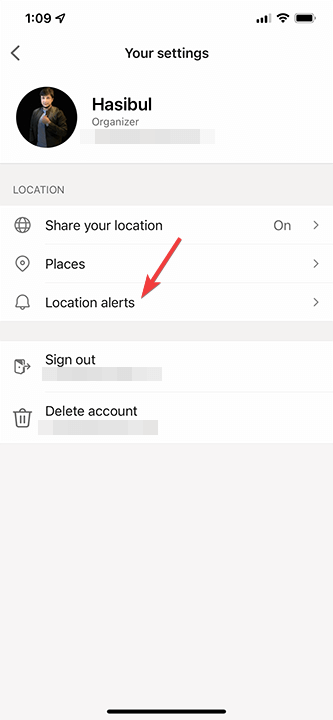
- Ketuk Beri tahu saya saat di bawah profil anak Anda.
- Tetapkan preferensi Anda di sana.
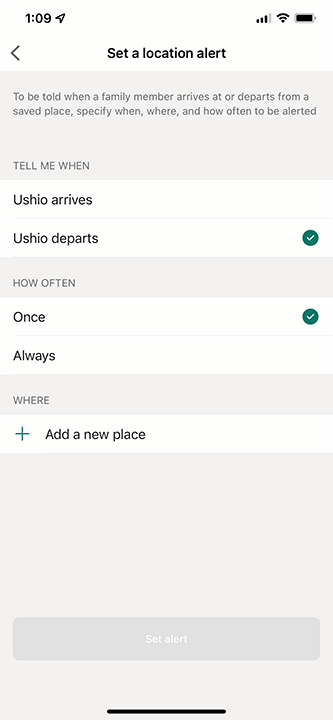
Pengaturan ini belum tersedia untuk PC. Tapi, Anda dapat melihat lokasi di PC dan smartphone.
Pengeluaran
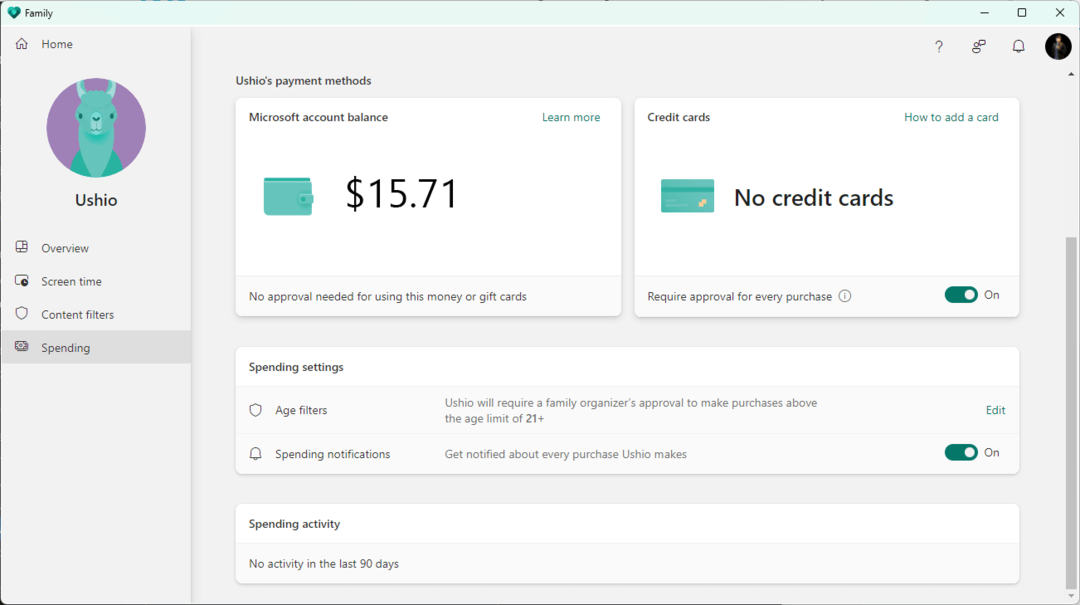
Salah satu fitur yang paling menarik dari MS Family adalah Pengeluaran. Ini memungkinkan Anda menambahkan saldo ke akun anak Anda atau bahkan menambahkan Kartu Kredit. Kemudian, Anda dapat melihat anak-anak Anda berbelanja di berbagai aplikasi dan game.
Anda dapat menetapkan batas usia di sana sehingga anak Anda tidak dapat membeli aplikasi atau game dewasa apa pun. Salah satu hal yang baik adalah setiap pembelian menggunakan Kartu Kredit Anda akan memerlukan persetujuan Anda. Jadi, anak-anak Anda tidak dapat membeli apa pun tanpa persetujuan Anda jika Anda menambahkan kartu kredit alih-alih menambahkan saldo.
Setelah dikonfigurasi, Anda akan mendapatkan pemberitahuan untuk setiap pembelian aplikasi di perangkat anak Anda, meskipun aplikasi tersebut gratis.
Ringkasan kegiatan
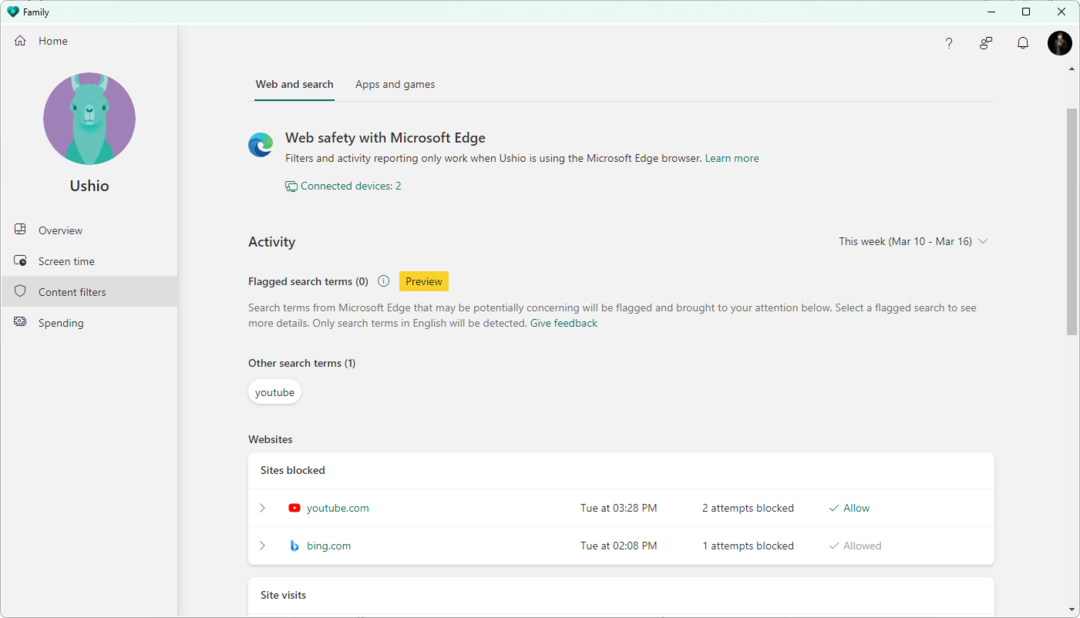
Ringkasan aktivitas adalah hal pertama yang akan Anda perhatikan saat mulai menggunakan aplikasi Microsoft Family di PC atau perangkat lain.
Saat Anda mengklik atau mengetuk profil anak, itu akan menampilkan grafik waktu Layar, penggunaan aplikasi dan game, aktivitas web dan pencarian, Pengeluaran, aktivitas game online Xbox, dll.
Anda bisa mendapatkan laporan mingguan tentang aktivitas anak Anda jika Anda mengaktifkannya.
➡ Kelola dari antarmuka Aplikasi dan Web
Anda dapat mengelola fitur kontrol orang tua dari aplikasi Microsoft Family atau portal web. Aplikasi smartphone dan desktop memungkinkan Anda mengelola pemfilteran konten, batas aplikasi dan game, waktu layar, dan berbagi lokasi dengan lancar. Namun, antarmuka web dan desktop menunjukkan opsi dengan cara yang lebih baik.
Fitur Peringatan Lokasi hanya tersedia di aplikasi ponsel cerdas. Namun, segala sesuatu yang lain dapat ditangani baik dari aplikasi dan antarmuka web tanpa masalah.
Aplikasi kontrol orang tua ini belum tersedia untuk macOS. Namun, Anda tetap dapat mengelola perangkat anak Anda dari macOS menggunakan browser apa pun.
Fitur dan manfaat tambahan Microsoft Family
Microsoft Family memiliki fitur-fitur yang disebutkan di atas. Namun, ia memiliki beberapa fitur mikro lain yang dapat Anda jelajahi setelah menggunakannya. Namun, aplikasi kontrol orang tua ini sangat terintegrasi dengan Microsoft Office.
Jadi, Anda bisa mendapatkan fitur kantor yang luar biasa ini juga jika Anda memiliki langganan kantor.
- Email keluarga
Jika Anda memiliki langganan Microsoft 365, Anda dapat membuat alamat email keluarga kustom seperti [email protected] dan mendiskusikan apa pun dengan anggota keluarga Anda melalui email.
- Kalender Keluarga
Anda dapat memiliki kalender keluarga bersama sehingga Anda mengetahui acara mendatang dari semua orang di keluarga Anda.
- Keluarga OneNote
Family OneNote memungkinkan Anda dengan mudah merencanakan masalah keluarga atau hal-hal yang relevan untuk keluarga Anda. Karena catatan itu dibagikan ke semua anggota keluarga, itu akan membantu Anda dan anak-anak Anda dalam banyak hal.
- Keamanan berkendara
Ini adalah salah satu fitur premium paling menarik dari aplikasi keamanan Microsoft Family. Keamanan pengemudi memungkinkan Anda memantau aktivitas mengemudi Anda dan membagikannya dengan penyelenggara di grup keluarga Anda.
Keamanan Berkendara mencakup peta rute, kecepatan tertinggi, penggunaan telepon saat mengemudi, pengereman keras, akselerasi cepat, dll. saat berbagi data dengan pengelola keluarga.
Saat ini, fitur ini tersedia secara eksklusif untuk pengguna Keluarga Microsoft 365 yang berbasis di AS, Inggris, Kanada, dan Australia.
Performa dunia nyata dan detail lainnya
Kami telah mencoba menjelajahi Keluarga Microsoft sendiri untuk menjelajahi fitur dan manfaatnya dan untuk menemukan bagaimana kinerjanya di dunia nyata.
Setelah mengonfigurasi aplikasi di semua perangkat kami, kami segera mulai memantau perangkat uji untuk menemukan efektivitasnya. Antarmuka pengguna pada aplikasi desktop dan smartphone tampak oke, dan antarmuka web juga sama.
Mudah untuk menemukan dan menavigasi di antara opsi yang diperlukan. Namun, ada beberapa kasus ketika batas waktu layar di Android tidak efektif untuk aplikasi dan game. Tapi, itu berfungsi dengan baik di PC Windows 11.
Saat pengujian, memblokir aplikasi bekerja sesuai dengan harapan pada platform desktop. Namun, di Android, terkadang tidak memblokir aplikasi yang seharusnya tidak terjadi.
Pemfilteran konten web bekerja dengan sempurna di Microsoft Edge. Saat kami mencoba membuka browser lain yang langsung ditutup, kami hanya dapat menggunakan Microsoft Edge seperti yang kami harapkan.
Berbagi lokasi dan fitur lainnya bekerja persis seperti yang kami harapkan tanpa masalah.
Harga Keluarga Microsoft
Microsoft Family adalah alat kontrol orang tua gratis. Namun, itu datang dengan manfaat tambahan ketika Anda memiliki langganan Microsoft 365 Family.
Versi gratisnya meliputi:
- Pelacakan lokasi
- Pemfilteran web dan pencarian
- Pemblokiran aplikasi
- Waktu layar
Fitur-fitur ini dapat digunakan hingga enam anggota keluarga.
Dengan Microsoft 365, sebelumnya dikenal sebagai langganan keluarga Office 365, Anda bisa mendapatkan semua fitur gratis plus fitur premium seperti peringatan lokasi, keamanan Drive, riwayat Drive, dll. Manfaat premium lainnya adalah penyimpanan OneDrive 6 TB (1 TB untuk setiap pengguna) dan aplikasi Microsoft office premium hingga enam pengguna.
Setiap pengguna dapat menggunakan fitur premium hingga di lima perangkat. Artinya, manfaat premium dapat dinikmati di 30 perangkat secara total.
Putusan akhir
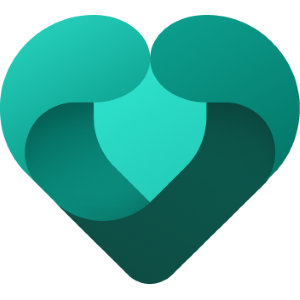
- kelebihan
- Gratis untuk memulai
- Built-in dengan build Windows 11 yang akan datang
- Dorong keamanan untuk pengguna Keluarga Microsoft 365
- Peringatan lokasi
- Bekerja pada smartphone, PC, dan konsol game Xbox
- Dapat dikelola dari browser aplikasi dan desktop
- Laporan kegiatan mingguan
- Pantau pengeluaran anak untuk pembelian aplikasi
- Kontra
- Screentime tidak 100% efektif di Android
- Pemblokiran aplikasi mungkin tidak berfungsi di Android dalam beberapa kasus
- Tidak ada kategori untuk memblokir aplikasi, game, dan situs web
Secara keseluruhan, Microsoft Family adalah perangkat lunak pengasuhan anak yang baik yang dapat Anda percayai dalam hal privasi. Namun, dalam beberapa kasus, kinerjanya tidak sesuai dengan harapan kami.
Selain itu, mungkin ada lebih banyak fitur yang memungkinkan orang tua memantau lebih banyak aktivitas di perangkat anak-anak mereka. Misalnya, kurangnya kategori aplikasi membuat ketidaknyamanan saat kami mencoba memblokir aplikasi media sosial. Kami harus melakukannya secara manual.
Jika kita mengesampingkan semua ketidaknyamanan, kita dapat mengatakan bahwa Microsoft Family adalah perangkat lunak kontrol orang tua yang baik. Meskipun ini bukan pilihan terbaik saat ini, Anda dapat mencobanya karena gratis. Jika Anda sudah memiliki langganan keluarga Microsoft 365, Anda harus mencoba Microsoft Family karena beberapa fitur unik seperti keamanan Drive, Peringatan lokasi ada di sana.
Jika Anda telah menggunakan perangkat lunak kontrol orang tua, apa pendapat Anda setelah membaca ulasan Microsoft Family kami? Anda dapat memberi tahu kami di kotak komentar.
 Masih mengalami masalah?Perbaiki dengan alat ini:
Masih mengalami masalah?Perbaiki dengan alat ini:
- Unduh Alat Perbaikan PC ini dinilai Hebat di TrustPilot.com (unduh dimulai di halaman ini).
- Klik Mulai Pindai untuk menemukan masalah Windows yang dapat menyebabkan masalah PC.
- Klik Perbaiki Semua untuk memperbaiki masalah dengan Teknologi yang Dipatenkan (Diskon Eksklusif untuk pembaca kami).
Restoro telah diunduh oleh 0 pembaca bulan ini.